工作生活中学习无处不在,但是由于时间等原因的限制,目前大部分都会选择网络课程!目前网络课程大多可以分为直播课程与录播课程两种分类。我们只需要选择一种自己感兴趣的课程,待课程开始时就会有相关的提示!但是部分讲课视频都是需要付费或者一次性播放,想要后期再去复习就非常困难了!所以需要录屏,教您如何将讲课视频录制下来,一起来看下吧。
只需要三步就可以搞定
准备材料:电脑、讲课视频
录制上课录像详细步骤:
步骤一:1.下载QVE屏幕录制软件,安装并打开.
步骤二:2.点击参数设置,调整视频参数
1、视频参数设置
根据自身需求选择对应的视频参数,包括:视频格式、清晰度、视频帧率、鼠标指针等等;

2.设置完视频,回到主界面 ,设置声音和输出格式.

3.点击开始按钮或者快捷键Alt+F8,开始录制屏幕.

4.录制讲课视频完成后,按停止按钮或Alt+F12,列表会显示录制的视频,显示正确的大小和时长,录制的视频已经在本地生成,点击三个点的按钮,选择打开目录,录制的文件在打开的目录下.

QVE屏幕录制软件主要功能特点,简单易用,低CPU占用率,高清流畅画质 , 音画同步录制,无噪声 , 高品质声音,文件占用体积小,每秒高达60帧,超长时间录制等,软件里的 帮助 提供了更多使用方法和技巧。
工作生活中学习无处不在,但是由于时间等原因的限制,目前大部分都会选择网络课程!目前网络课程大多可以分为直播课程与录播课程两种分类。我们只需要选择一种自己感兴趣的课程,待课程开始时就会有相关的提示!但是部分讲课视频都是需要付费或者一次性播放,想要后期再去复习就非常困难了!所以需要录屏,教您如何将讲课视频录制下来,一起来看下吧。
只需要三步就可以搞定准备材料:电脑、讲课视频录制上课录像详细步骤:步骤一:1.下载QVE屏幕录制软件,安装并打开.步骤二:2.点击参数设置,调整视频参数1、视频参数设置根据自身需求选择对应的视频参数,包括:视频格式、清晰度、视频帧率、鼠标指针等等;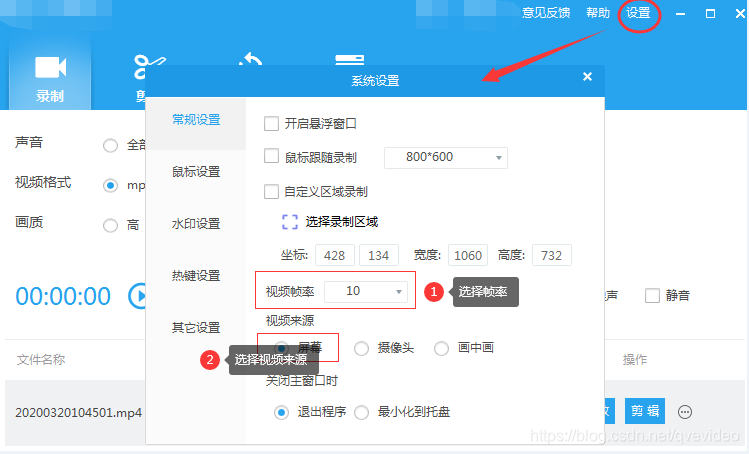2.设置完视频,回到主界面 ,设置声音和输出格式.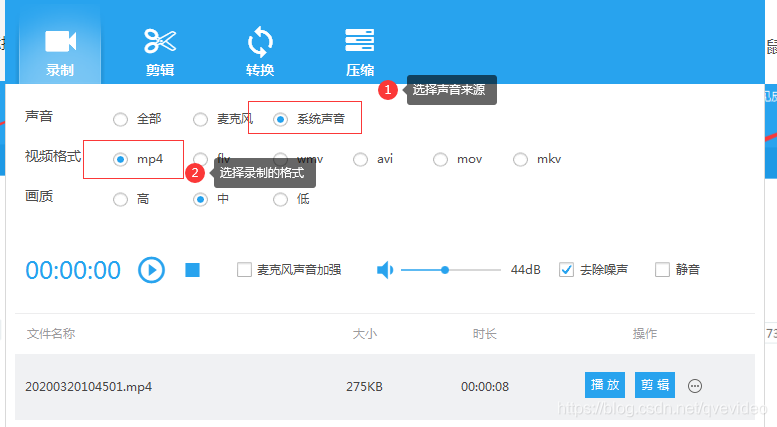3.点击开始按钮或者快捷键Alt+F8,开始录制屏幕.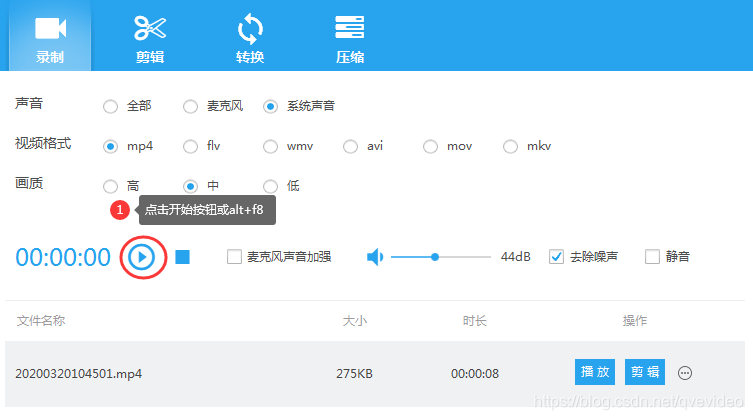4.录制讲课视频完成后,按停止按钮或Alt+F12,列表会显示录制的视频,显示正确的大小和时长,录制的视频已经在本地生成,点击三个点的按钮,选择打开目录,录制的文件在打开的目录下.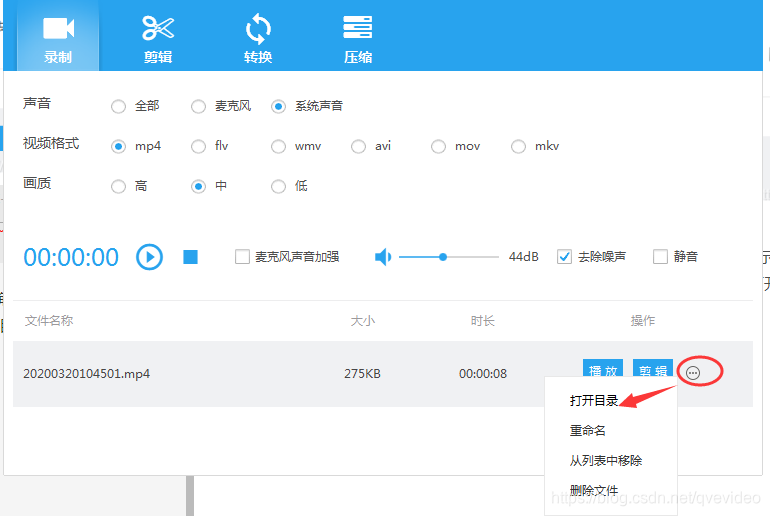QVE屏幕录制软件主要功能特点,简单易用,低CPU占用率,高清流畅画质 , 音画同步录制,无噪声 , 高品质声音,文件占用体积小,每秒高达60帧,超长时间录制等,软件里的 帮助 提供了更多使用方法和技巧。
